Paramètres de ThingWorx Flow
Sur la page des paramètres de ThingWorx Flow, vous pouvez afficher et gérer les autorisations, les connexions, les déclencheurs et les actions personnalisées qui sont créés.
Pour accéder à la page des paramètres de ThingWorx Flow, sur le tableau de bord ThingWorx Flow, cliquez sur le menu utilisateur  dans l'en-tête, puis cliquez sur Paramètres.
dans l'en-tête, puis cliquez sur Paramètres.
 dans l'en-tête, puis cliquez sur Paramètres.
dans l'en-tête, puis cliquez sur Paramètres.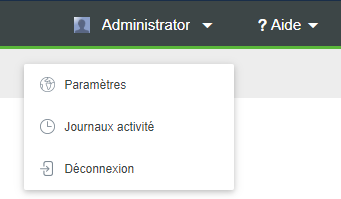
La page des paramètres de ThingWorx Flow s'affiche.
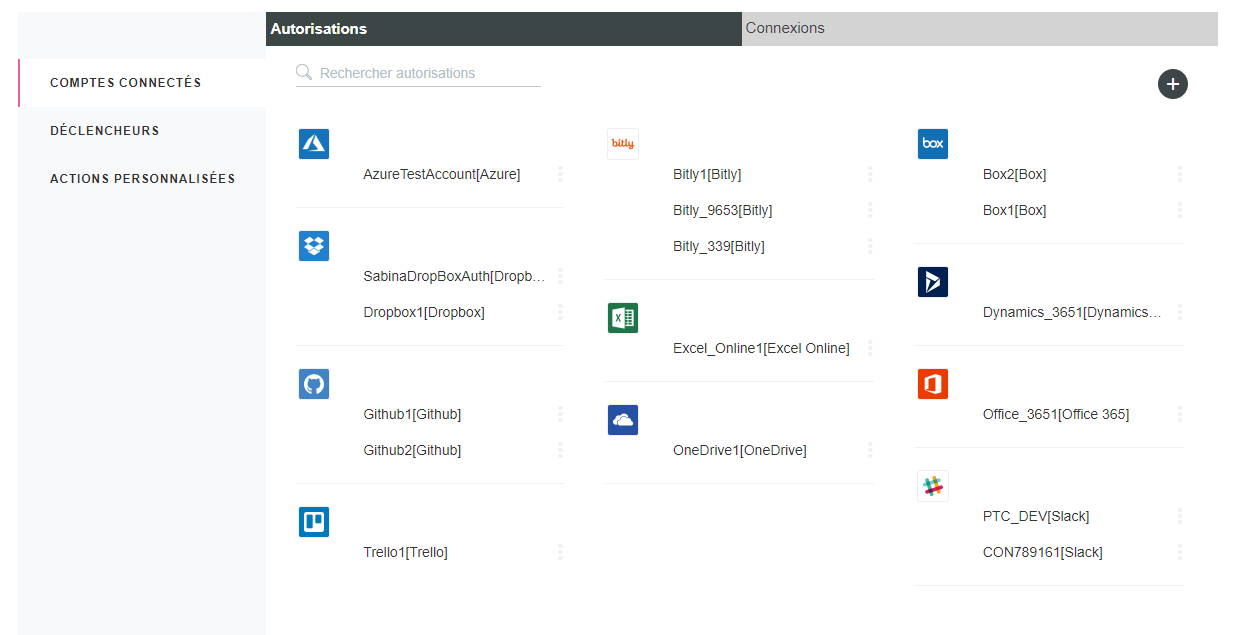
Vous pouvez alors effectuer les tâches suivantes :
• Cliquez sur l'onglet COMPTES CONNECTES pour ajouter, afficher et gérer les autorisations et les connexions associées à tous les processus de votre compte.
• Cliquez sur l'onglet DECLENCHEURS pour afficher et gérer les déclencheurs associés aux processus de votre compte.
• Cliquez sur l'onglet ACTIONS PERSONNALISEES pour ajouter, afficher et gérer les actions personnalisées ajoutées à votre compte.
Comptes connectés – Autorisations
Cliquez sur > pour ajouter, afficher et gérer les autorisations de tous les processus associés à votre compte.
Vous avez accès à toutes les autorisations que vous avez créées. L'accès aux autorisations créées par d'autres utilisateurs dépend de leur paramètre de partage.
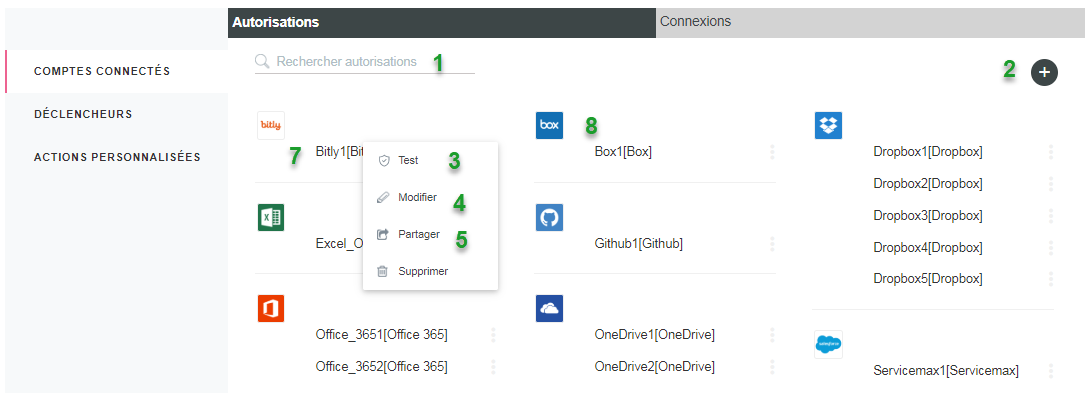
La table suivante décrit les actions disponibles aux utilisateurs sur cette page :
Légende | Description |
|---|---|
1 | Recherchez et filtrez les autorisations par nom. |
2 | Créez une autorisation. Pour plus d'informations, consultez la rubrique
Création d'autorisations. |
3 | Testez la validité de l'autorisation sur le système externe. |
4 | Modifiez l'autorisation. |
5 | • Partager : partagez une autorisation afin que d'autres utilisateurs puissent l'utiliser dans de nouveaux déclencheurs ou actions, ou configurer des déclencheurs ou des actions existants pour utiliser l'autorisation. Les autorisations partagées sont identifiées par l'icône Les autres utilisateurs ont accès aux informations de configuration des actions et déclencheurs existants qui utilisent l'autorisation, y compris les données de lookup du système externe. Si des données confidentielles sont possiblement visibles, ne partagez pas l'autorisation. Toutefois, les autres utilisateurs ne peuvent pas afficher, ni modifier les détails de l'autorisation. • Stopper partage : stoppe le partage de l'autorisation afin que d'autres utilisateurs ne puissent pas l'utiliser dans les nouveaux déclencheurs et les nouvelles actions qu'ils créent, ni configurer des déclencheurs et actions existants qui utilisent cette autorisation. Le fait de partager ou non l'autorisation n'affecte pas l'exécution du processus. |
6 | Supprimez l'autorisation. Vous ne pouvez pas supprimer une autorisation qui est utilisée dans un processus. Pour cela, vous devez d'abord la supprimer du processus. Pour plus d'informations sur la suppression d'une autorisation du processus, consultez la rubrique
Paramètres de processus. |
7 | Indique que l'autorisation importée n'est pas entièrement configurée. |
8 | Indique que vous avez partagé l'autorisation avec d'autres utilisateurs. |
Comptes connectés – Connexions
Cliquez sur > pour ajouter, afficher et gérer les connexions de tous les processus associés à votre compte.
Vous avez accès à toutes les connexions que vous avez créées. L'accès aux connexions créées par d'autres utilisateurs dépend de leur paramètre de partage.
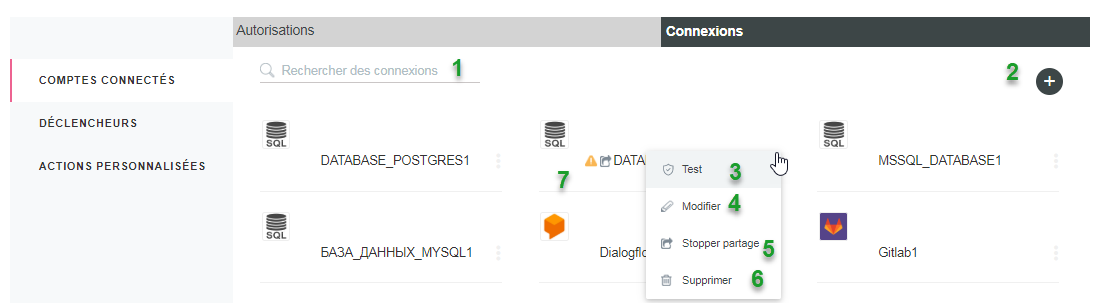
La table suivante décrit les actions disponibles aux utilisateurs sur cette page :
Légende | Description |
|---|---|
1 | Recherchez et filtrez les connexions par nom. |
2 | Créez une connexion. Pour plus d'informations, consultez la rubrique
Création de connexions. |
3 | Testez la validité de la connexion sur le système externe. |
4 | Modifiez la connexion. |
5 | • Partager : partagez une connexion afin que d'autres utilisateurs puissent l'utiliser dans de nouveaux déclencheurs ou actions, ou configurer des déclencheurs ou des actions existants pour utiliser la connexion. Les connexions partagées sont identifiées par l'icône Les autres utilisateurs ont accès aux informations de configuration des actions et déclencheurs existants qui utilisent la connexion, y compris les données de lookup du système externe. Si des données confidentielles sont possiblement visibles, ne partagez pas la connexion. Toutefois, les autres utilisateurs ne peuvent pas afficher, ni modifier les détails de la connexion. • Stopper partage : stoppe le partage de la connexion afin que d'autres utilisateurs ne puissent pas l'utiliser dans les nouveaux déclencheurs et les nouvelles actions qu'ils créent, ni configurer des déclencheurs et actions existants qui utilisent cette connexion. Le fait de partager ou non la connexion n'affecte pas l'exécution du processus. |
6 | Supprimez la connexion. Vous ne pouvez pas supprimer une connexion qui est utilisée dans un processus. Pour cela, vous devez d'abord la supprimer du processus. Pour plus d'informations sur la suppression d'une connexion du processus, consultez la rubrique
Paramètres de processus. |
7 | Indique que la connexion importée n'est pas entièrement configurée. |
8 | Indique que vous avez partagé la connexion avec d'autres utilisateurs. |
Déclencheurs
Cliquez sur l'onglet DECLENCHEURS pour afficher et gérer les déclencheurs associés aux processus de votre compte.
Vous avez accès à tous les déclencheurs que vous avez créés. Les déclencheurs créés par d'autres utilisateurs ne sont pas affichés.
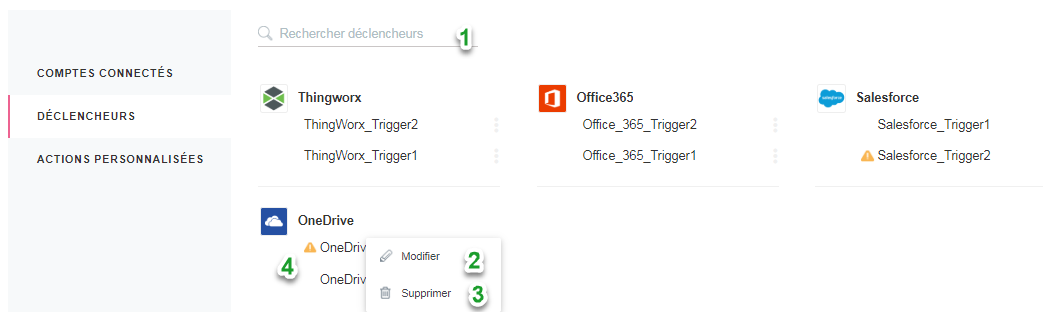
La table suivante décrit les actions disponibles aux utilisateurs sur cette page :
Légende | Description |
|---|---|
1 | Recherchez et filtrez les déclencheurs par nom. |
2 | Modifiez le déclencheur. |
3 | Supprimez le déclencheur. Vous ne pouvez pas supprimer un déclencheur qui est utilisé dans un processus. Pour cela, vous devez d'abord le supprimer du processus. |
4 | Indique que le déclencheur est désactivé et n'est pas utilisé dans les processus. |
Actions personnalisées
Cliquez sur l'onglet ACTIONS PERSONNALISEES pour ajouter, afficher et gérer les actions personnalisées ajoutées à votre compte.
Les actions personnalisées ne sont la propriété d'aucun utilisateur individuel. C'est pourquoi toutes les actions personnalisées créées par l'ensemble des utilisateurs apparaissent ici.
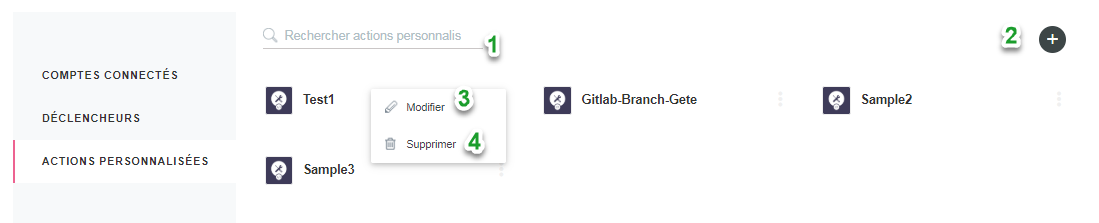
La table suivante décrit les actions disponibles aux utilisateurs sur cette page :
Légende | Description |
|---|---|
1 | Recherchez et filtrez les actions personnalisées par nom. |
2 | Créez une action personnalisée. Pour plus d'informations sur la création d'une action personnalisée, consultez la rubrique
Utilisation d'actions personnalisées. |
3 | Modifiez l'action personnalisée. |
4 | Supprimez l'action personnalisée. Lorsque vous ajoutez une action personnalisée à un processus, une copie de l'action est créée et associée au processus. Lorsque vous supprimez une action personnalisée, tous les processus qui utilisent l'action continuent de fonctionner. Toutefois, il n'est plus possible d'ajouter cette action personnalisée à un autre processus. |